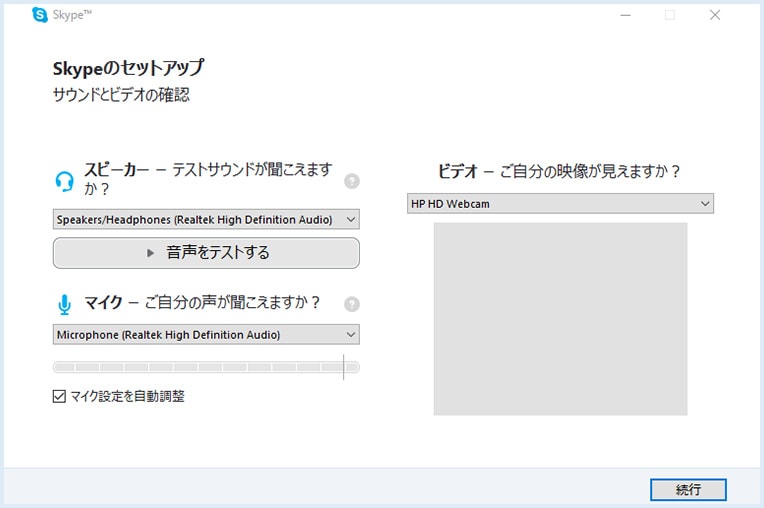この度、緊急事態宣言を受けコロナ感染予防対策として、オンライン授業を開始する事になりました。
使用するアプリSkype (マイクロソフトが提供するテレビ電話ソフト) パソコン、タブレット、スマートフォンで利用可能です。
G-stアカデミー オンライン授業の流れ
① 準備をする
授業開始時間が近くなったら、パソコンとスカイプを起動してお待ちください。時間になったら講師からのコールを受けて、授業開始です。
② 授業開始
普段G’sアカデミーで受講しているのと同じようにホワイトボード中心に授業が始まります。授業は、音声・映像・チャットを利用した双方向のやりとりで進行します。映像を出せない環境の場合は、音声のみでも大丈夫です。
③ 演習・宿題
授業中の問題演習と宿題によって勉強の理解を深めます。わからない部分はチャットで記載し質問する事も可能です。
④ 授業終了
授業が終わりましたら、ログアウトして終了してください。終了後も質問などある場合は、チャットで可能です。学習計画など気軽に相談してください。
Skype(スカイプ)のダウンロードとアカウント登録
Skype(スカイプ)とは
マイクロソフトが提供するテレビ電話ソフトです。Skype(スカイプ)ユーザー同士であれば、世界中の誰とでも、無料でビデオ通話やチャットができます。パソコン、スマートフォン、タブレット等、多くのデバイスに対応しており、誰でも手軽に利用できます。

1. Skype(スカイプ)アプリをダウンロードしてください
下記にてダウンロードできます。アプリは無料で使用できます。
https://www.skype.com/ja/get-skype/
2.アプリを立ち上げて 【アカウントの作成】 ボタンをクリックしてください
Skypeを利用するには、Microsoftのアカウントの作成が必要になります。
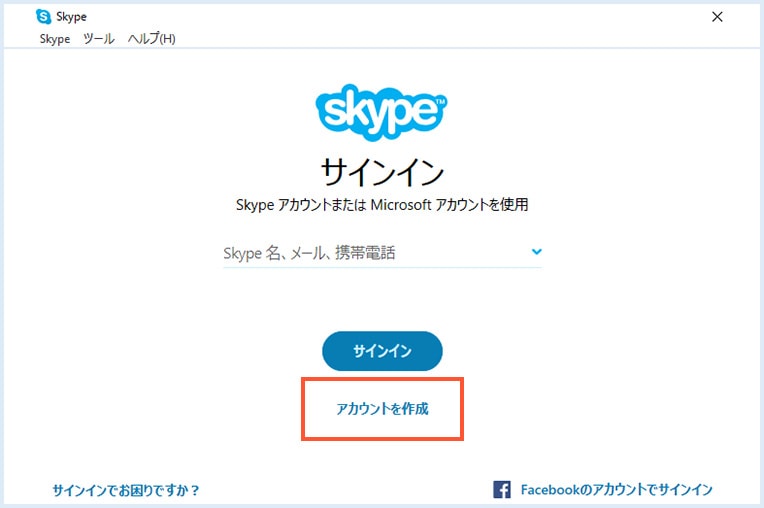
3. アカウント作成画面
・メールアドレスをお持ちの方
既存のメールアドレスを利用してMicrosoftアカウントを作成できますので、【または、既にお持ちのメールアドレスを使う】をクリックしてください。
・メールアドレスをお持ちでない方
新規の作成になりますので電話番号とご希望のパスワードを入力して
【次へ】をクリックしてアカウントの作成をしてください。
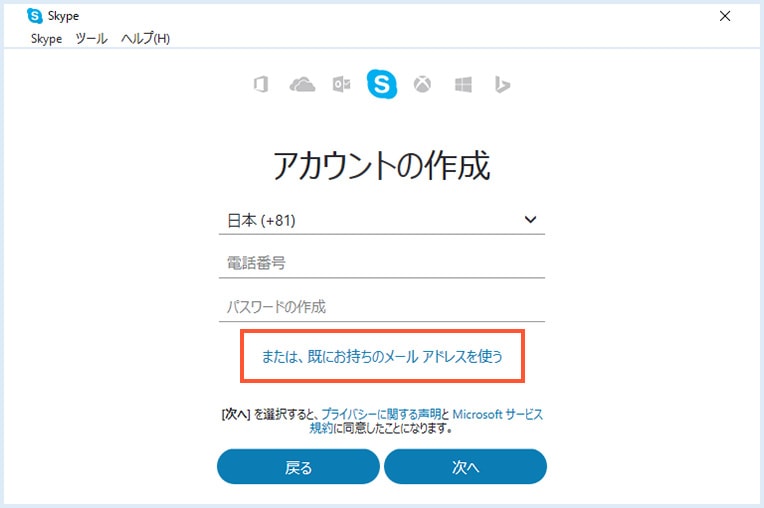
4.メールアドレス、パスワードを入力します
登録するメールアドレス、パスワードのご入力をお願いいたします。入力が完了しましたら【次へ】をクリックしてください。
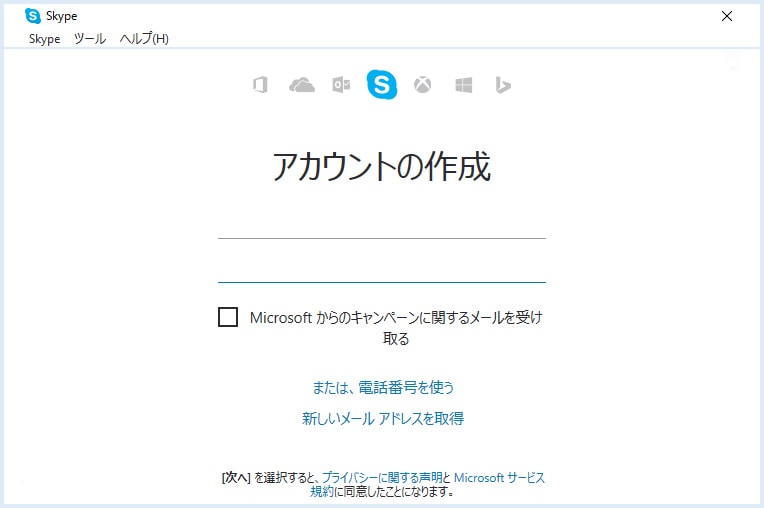
5. 詳細の追加をします
登録するお名前を入力します。このお名前はSkype(スカイプ)に表示される名前になります。
- ※Skype名(Skype ID)とは異なります。
入力が完了しましたら【次へ】をクリックしてください。
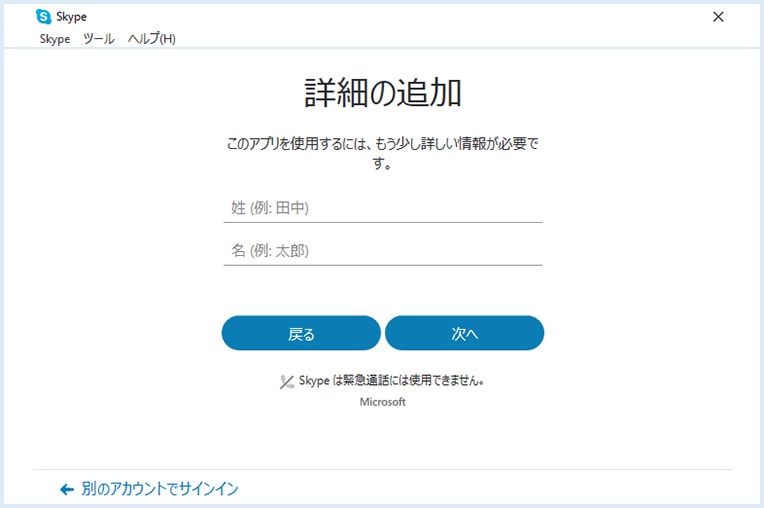
6. コードの入力をします
登録したメールアドレスにメールが届きます。
ブラウザはそのままにして、メールを確認してください。本文に記載されているセキュリティコードを確認して、再度ブラウザに戻り、セキュリティコードを入力してください。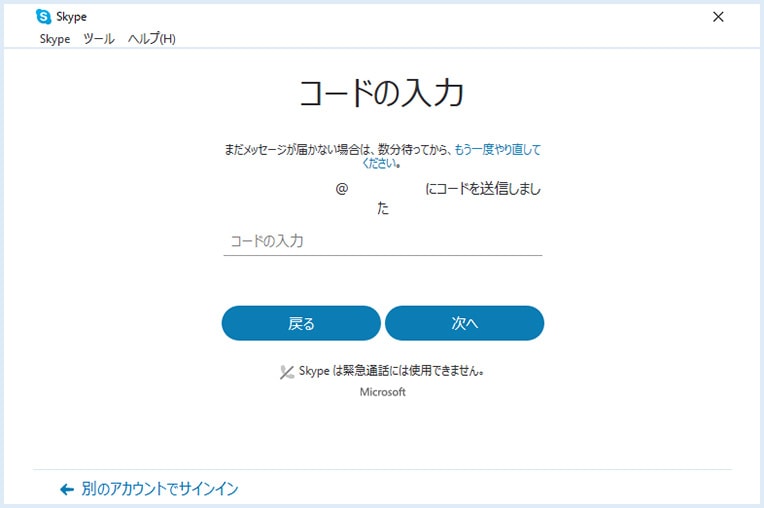
7.セキュリティ情報の追加を行ってください
国コードを確認し、携帯電話の番号を入力して【送信】ボタンをクリックすると携帯電話にSMS(ショートメールメッセージ)が届きます。
ブラウザはそのままにして、SMS(ショートメールメッセージ)に記載されているアクセスコードを確認します。
再度ブラウザに戻り、アクセスコードを入力してください。
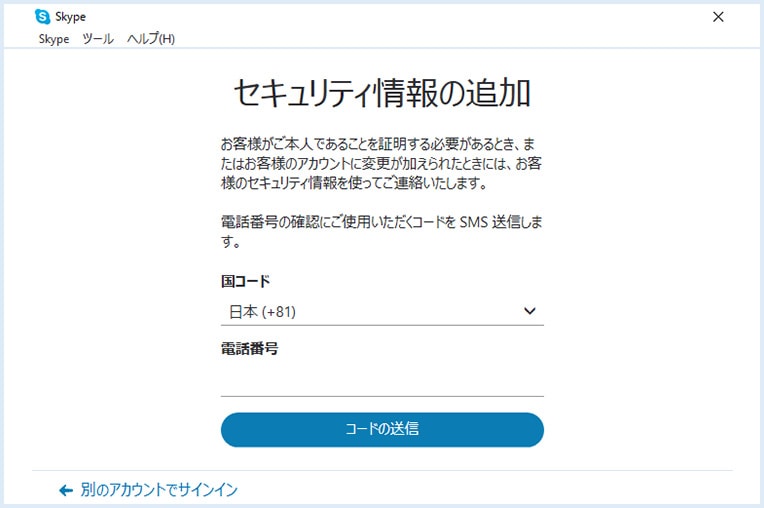
8.通話のテストを行います
- ヘッドセット、またはマイク付きイヤフォンをつなぎます。
- ※パソコンによってはマイクやカメラが内臓されている場合もあります。
「音声をテストする」をクリックし、スピーカーから音が出ることを確認します。また、マイクに話しかけて、マイクの音量バーがしっかりと右の方まで伸びることを確認します。そして、ビデオの項目にご自身の映像が表示されているかを確認し、問題がなければ【続行】をクリックしてください。